ジンドゥークリエイターはホームページ作成が初めての方でも、数十分程度で本格的なホームページを作成できます。
しかし、ジンドゥーにデメリットはないのでしょうか?
マイナス面を理解せずに利用を始めると、後悔する可能性も。
この記事ではジンドゥークリエイターのメリット・デメリットや、使い方を徹底解説します。
記事の内容を参考にすれば、ジンドゥーを使うべきか判断できます。
ホームページ作成ソフトを比較しましょう。料金プランやデザインなどを総合的に比較すると、あなたにぴったりのサービスがわかります。
\初心者でも簡単!本格的なホームページをすぐ作成!/
ジンドゥークリエイターの悪い評判や口コミ
上記では、ジンドゥークリエイターを実際に利用している方の良い評判や口コミをご紹介しました。
ジンドゥークリエイターは良い口コミが多いことからも、良いサービスだと言えるのではないでしょうか。
しかし、どんなに良いサービスでも悪い評判や口コミは存在します。ここでは以下の2つをご紹介します。
- サポート対応が不十分
- 機能が多くて使いづらい
サポート対応が不十分
サポートに問い合わせて3日目ですが、返信なし。今回だけではないので、このサポート体制が常態化なんでしょうね。もちろん無料プランではなく、10年ほどジンドゥークリエイターPROを有料で使ってます。
みん評
完成後、FBやGTMのタグの挿入も完成したが、FBのドメインが認証できずサポートに連絡。3日ほど放置され来たメールはただ、「出来ません」とのこと。
みん評
ジンドゥークリエイターの悪い口コミで一番多かったのが、サポート対応が不十分であることでした。
ジンドゥークリエイターでは、サポート対応がメールでのやりとりのみで電話サポートは用意されていません。一刻もエラーを解消したい時や緊急時などでも、迅速な対応は期待できないでしょう。
口コミによると、質問に対する回答に3日程度かかることもあるようです。
電話サポートなど迅速な対応を希望するのであれば、ジンドゥークリエイターはおすすめできません。
機能が多くて使いづらい
完成後、FBやGTMのタグの挿入も完成したが、FBのドメインが認証できずサポートに連絡。3日ほど放置され来たメールはただ、「出来ません」とのこと。
みん評
使える機能が多いこと自体はメリットです。しかし、初めて使う方にとってはどの機能を使えばいいか分からなくなってしまうようです。
ジンドゥークリエイターを使いこなすためには、ジンドゥーのサポートサイトの読み込みや書籍での学習が必要になります。
とはいえ、HTMLやCSSを最初から学習するよりは、圧倒的に簡単でしょう。
ジンドゥークリエイターは簡単にホームページを作成できるとはいえ、本格的なデザインと機能を備えたものを作るには少々努力が必要です。
ジンドゥークリエイターの良い評判や口コミ
上記では、ジンドゥークリエイターの特徴やジンドゥーAIビルダーとの違いを解説しました。簡単に多機能なホームページが作成できるのは魅力的ですよね。
続いて、ジンドゥークリエイターを実際に利用している方の評判や口コミを確認しておきましょう。まずは、良い評判・口コミを集めてみました。
- レイアウトがおしゃれ
- 簡単にデザインできる
- スマホから編集できる
レイアウトがおしゃれ
無料コースを利用してみたのですが、無料だったにも関わらず手を抜いて作成した感じのレイアウトは一つもなく、とてもおしゃれなレイアウトばかりでした。
みん評
ジンドゥークリエイターは40種類以上のレイアウトを用意しています。
ホームページを作成する際に、デザインの雰囲気や配色を選択する場面があります。質問の回答に応じて、ジンドゥークリエイターが自動でおしゃれなレイアウトを組んでくれるのです。
レイアウトは40種類程度ですが、コンテンツや機能を追加してオリジナルのホームページを作成しましょう。編集に力を入れれば、無料のプランでも十分素敵なホームページに仕上がります。
簡単にデザインできる
背景の画像が豊富で、多数の絵や写真から自分の好きな物を選んで自由に配置できるようになっています。字体も様々な様式を利用できて、背景に上手くはめ込むことによりオリジナルの美しいページを作成できます。
みん評
ジンドゥークリエイターでは、ホームページのデザインをドラッグ&ドロップなど直感的な操作で編集できます。
通常ホームページを作成する際には、HTMLやCSSなどプログラミングの知識が必要です。HTMLやCSSは、比較的学習が難しくない言語ではあります。しかし、ホームページが作成できるくらいの知識やスキルを身につけるのは時間がかかってしまいます。
ジンドゥークリエイターを利用すれば、プログラミングに関する知識がなくても簡単に本格的なホームページが運営できるのです。
スマホから編集できる
斜めから失礼します。
— マツヨイ◆刀剣画家◆イラスト/金属表現 (@mty_nrms) May 7, 2021
私もJimdoで作っていますが、テーマである程度決められて、即時的に更新される(間違いの修正が楽)、スマホ対応してるので出先から更新とか出来て便利ですよ(ノ)・ω・(ヽ)
ジンドゥークリエイターでは、Jimdoアプリを使うとスマホからホームページの編集が可能です。外出先からでも簡単に操作できるので、スキマ時間を使ってホームページを仕上げることができます。
パソコンから閲覧する時とスマホなどの端末から閲覧する時で、ホームページの見え方は異なります。パソコンで編集すると、パソコン表示用のデザインに寄ってしまいがちです。スマホから閲覧すると「テキストの改行が綺麗にできていない」「テキストの文字が大きすぎる」といったこともあります。
スマホから直接編集することで、スマホ表示でも美しいホームページに編集できるのです。
\初心者でも簡単!本格的なホームページをすぐ作成!/
ジンドゥークリエイターとは?ジンドゥーAIビルダーとの違い
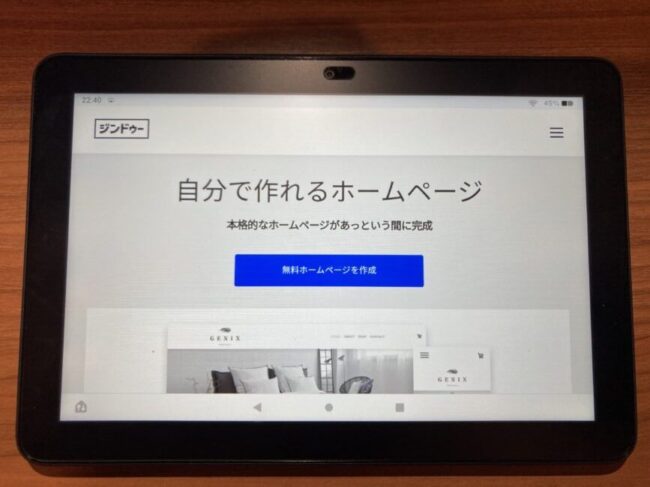
画像出典:ジンドゥークリエイター
ジンドゥークリエイターとは、ホームページ作成サービスです。ドイツ生まれのサービスで、日本では2009年に提供開始となりました。
ホームページ作成が初めての方でも、アカウント作成から数分から数十分程度で本格的なホームページが運用できます。
基本的にドラッグ&ドロップでの直感的な操作で、ホームページが作成できます。
ジンドゥークリエイターが用意しているホームページのテンプレートを利用すれば、要素を当てはめるだけで完成するのです。
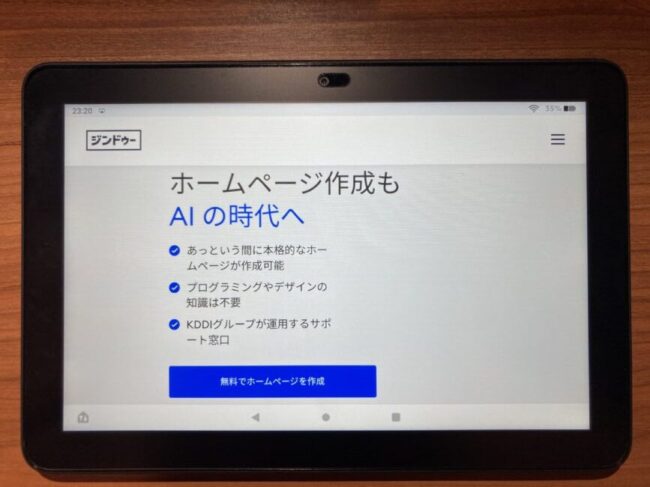
画像出典:ジンドゥーAIビルダー
ジンドゥーは、ジンドゥークリエイターとジンドゥーAIビルダーの2つのサービスを提供しています。
ジンドゥークリエイターにあってジンドゥーAIビルダーにない、主な機能は以下の3つです。
- ブログ機能
- ネットショップ機能
- カスタマイズの自由度
ジンドゥークリエイターは、ブログ機能があります。ブログはSEO対策(検索上位表示)の有効な手段です。ブログを活用するためには、ジンドゥークリエイターの導入が必要です。
ジンドゥークリエイターでは、ネットショップの機能が利用できます。国内だけでなく海外に向けても広く取り扱い商品を流通させたいと考える方は、ジンドゥークリエイターの方が良いでしょう。ネットショップの支払いにはクレジットカードも可能なので、幅広いユーザーに購入してもらえます。
ジンドゥークリエイターは、HTMLやCSSでホームページのカスタマイズが可能です。
テンプレートを利用して作成したホームページより、繊細なデザイン性を持たせることができます。
デザインにこだわり自由に自分好みのホームページを作成したい場合は、ジンドゥークリエイターを選びましょう。
デザインにこだわりなく、とにかく簡単にスピーディーにホームページを作成したい場合は、AIビルダーがおすすめです。
\初心者でも簡単!本格的なホームページをすぐ作成!/
ジンドゥークリエイターのメリット
上記では、ジンドゥークリエイターの良い評判や口コミを解説しました。おしゃれなホームページが簡単に作成でき、さらにはスマホでも編集可能なことが分かりました。
実際に利用している方の良い評判や口コミを踏まえ、ジンドゥークリエイターのメリットとして以下の2点をご紹介します。
- 簡単にデザインを考えられる
- セキュリティ面で安心できる
簡単にデザインを考えられる
ジンドゥークリエイターを利用すれば、簡単にホームページのデザインを考えられます。
ジンドゥークリエイターには、レイアウトが用意されています。レイアウトを利用してホームページを作成すれば、簡単に洗練されたデザインに仕上げられるのです。
日本語対応のレイアウトも数十種類とバラエティに富んでいるため、テーマに合ったデザインを見つけられるでしょう。
ドラッグ&ドロップでビジュアル的に編集できるので、ホームページやネットショップの制作に慣れていない方でも簡単に操作が可能です。
セキュリティ面で安心できる
ジンドゥークリエイターは、セキュリティ面についても安心できます。ジンドゥークリエイターは他社をリードするシステムを導入しており、HTTPSにも対応しているからです。
HTTPSとはホームページを見るときに利用する通信規格で、HTTPのセキュリティを高めたものです。
httpのサイトはgoogleに危険なサイトとして表示されないようになっています。ホームページをインターネットに公開する以上、https化に対応していることは必須です。
ジンドゥークリエイターはHTTPSにも対応し、セキュリティ面での対策が施されているのです。
さらに、ジンドゥークリエイターでは、スマホを使って管理することもできます。
セキュリティ面での安心と同時に手軽さを求める方にとって、大きなメリットです。
\初心者でも簡単!本格的なホームページをすぐ作成!/
ジンドゥークリエイターのデメリット
ジンドゥークリエイターは利用者も多いため、良い評判も悪い評判も偏りなく見られました。どんなに良いサービスでも、残念ながらデメリットは存在するものです。
ここでは、ジンドゥークリエイターのデメリットとして、以下の3点をご紹介します。
- SEO対策が弱い
- バックアップ機能がない
- 電話サポートがない
SEO対策が弱い
ジンドゥークリエイターは、SEO対策に弱いです。SEO対策とは、サイトを検索上位に表示させるための対策のことを言います。
サイトを検索上位に表示させると、広告費をかけずにサイトに流入する顧客数を格段に増やせます。集客や売り上げに直撃するので、SEO対策を強化しない理由はありません。
SEO対策はジンドゥークリエイターのみならず、ジンドゥー全般が弱い部分です。SEO対策に力を入れたい場合は、ワードプレスでサイトを運営した方が良いでしょう。
バックアップ機能がない
ジンドゥークリエイターは、個別のバックアップ機能が実装されていません。
バックアップはあくまでも自分自身で行うことが前提となっており、万が一データが失われた場合でも補償を受けられません。
さらに無料プランでは180日間以上一度もログインしない状態が続くと、事前の警告なしでデータがすべて削除されてしまいます。
定期的な更新を実施できる方には無関係な話ですが、複数のホームページを運用する予定がある方はデータが削除されないよう注意が必要です。
電話サポートがない
ジンドゥークリエイターは、電話サポートがありません。
運営や管理という面ではメリットが目立つジンドゥークリエイターですが、サポート対応は少し弱いのが事実です。
緊急時においてもメール対応を求めることになるため、電話での迅速なサポートを希望する方には向いていません。無料プランであろうと、有料プランであろうとサポート体制は変わりないのです。
安心を求める方にとっては、少し厳しいサービスです。
電話サポートが欲しい方は、上場企業のGMOインターネットグループが運営しているホームページ作成ツール「Goope(グーペ)」の利用を検討した方が良いかもしれません。
Goope(グーペ)とジンドゥーの比較
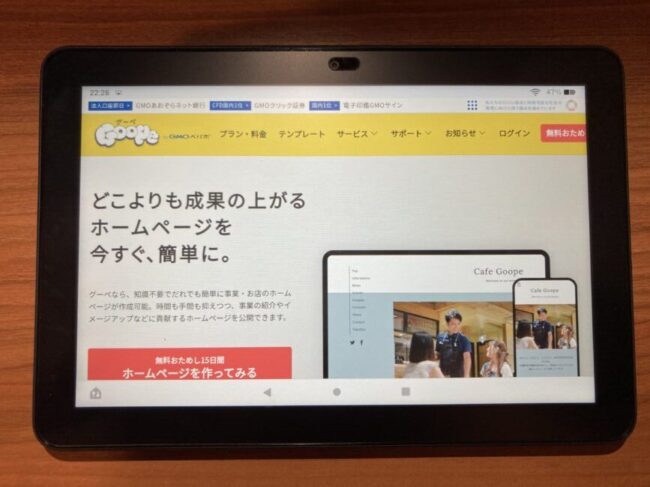
画像出典:グーぺ
Goope(グーペ)は、東証一部上場企業のGMOペパボ株式会社が提供しているホームページ作成サービスです。難しいプログラミングなどの知識もいらず、月額費用1,100円(税込)から利用できます。
飲食店、美容院、ネイルサロンなどのお店、塾、事務所、個人事業主、クリエイター、アイドルまで、様々な業種のホームページを簡単に作ることができます。
グーペは無料お試し期間が15日間ありますので、まずは使い勝手を試しに使ってみるのもおすすめです。
グーぺとジンドゥークリエイターの主な違いを、表にまとめてみました。
| ホームページ作成サービス | グーぺ | ジンドゥークリエイター |
|---|---|---|
| 月額 | ライト:1,650円 スタンダード:3,850円 | Free:無料 Pro:965円 Business:2,460円 SEO Plus:4,110円 Platinum:5,190円 |
| 初期費用 | 3,300円 | 0円 |
| 最短契約期間 | 1ヶ月 | 1年 |
| 電話サポート | 有 | 無 |
| テンプレート数 | 4,000種類以上 | 40種類程度 |
| ブログ機能 | 無 | 有 |
| おすすめな人 | 今すぐ簡単にホームページを作りたい人 実店舗を持っている人 | ホームページのデザインにこだわりがある人 ネットショップを国内外に展開したい人 |
※金額は税込
グーぺにはなくジンドゥークリエイターにはある機能としては、ブログ機能があります。ブログを通して集客し、ショップや企業のブランディングをしたいと考えている人は、ジンドゥークリエイターがおすすめです。
ジンドゥーを導入するか迷ったら、ホームページ作成サービスと比較してみてください。
ジンドゥークリエイターがおすすめな人の特徴
上記でご紹介した「Goope(グーペ)」のような、ホームページが作成できるサービスは他にもたくさんあります。数多あるホームページ作成サービスの中から、自分に合うものを見つけたいですよね。
ジンドゥークリエイターがおすすめな人の特徴としては、以下の2点が挙げられます。
- プログラミングなどの知識がない
- 初めてホームページを作成する
プログラミングなどの知識がない
ジンドゥークリエイターはプログラミングなどの知識がなくても簡単に作成、運用ができます。
ホームページ制作には、一般的にHTMLやCSSなど専門的なプログラミング知識が求められます。
しかしジンドゥークリエイターではプログラミングをせずとも、ドラッグ&ドロップでのビジュアル的な操作でホームページ作成が可能です。
プログラミングに関する知識がない方やこれから勉強するのが面倒な方に、ジンドゥークリエイターはおすすめです。
スマホやタブレットからサイトを閲覧する顧客が多くを占めています。パソコン以外からの端末に向けて表示を最適化することをレスポンシブ対応と言います。このレスポンシブ対応をプログラミングで実装することは、初心者にとって簡単ではありません。
その点ジンドゥークリエイターでは、レスポンシブ対応の機能もあるので安心です。
初めてホームページを作成する
ジンドゥークリエイターは、初めてホームページを作成する人におすすめです。
初めてホームページを作成する場合は、どのような要素や機能が必要なのか分からないことが多いでしょう。
しかしジンドゥークリエイターでは、ホームページを運用する目的に応じたテンプレートが用意されています。ドラッグ&ドロップするだけで、ホームページに必要な要素や機能を揃えられるのです。
ジンドゥークリエイターはホームページに必要な機能が豊富に用意されています。例えば以下のような機能です。
- レスポンシブレイアウト
- ネットショップ
- ブログ
- SEO&アクセス解析
無料でショップ機能なども活用できるため、すでに自社商品がある方にとっては適したサービスと言えるでしょう。
\初心者でも簡単!本格的なホームページをすぐ作成!/
ジンドゥークリエイターの使い方
上記では、ジンドゥークリエイターの特徴やメリットデメリットを解説しました。メリットからもわかるとおり、ジンドゥークリエイターはプログラミングの知識に自信がない方に特におすすめのサービスです。
次に、ジンドゥークリエイターの使い方を解説します。
- アカウント作成
- ホームページのテンプレート・レイアウトを選択
- ドメイン名の決定
- 料金プランを選択
- コンテンツ作成
- ホームページ公開
手順が多くて難しく感じるかもしれませんが、作業自体は簡単です。記事を読みながら進めていきましょう。
①アカウント作成
まずは、ジンドゥークリエイターのアカウントを作成します。アカウントの登録は、ジンドゥークリエイターの公式サイトから可能です。
アカウントはメールアドレスでの登録も可能ですが、FacebookやGoogleのアカウントを活用できます。
メールアドレスを利用して登録する方法は、以下のとおりです。
- アカウント登録方法から「メールアドレスで登録」ボタンをクリック
- メールアドレスとパスワードを入力
- 「アカウント登録をする」をクリック
- 入力したメールアドレス宛に認証メールが届くので「確定する」をクリック
以上の手順でアカウント作成が完了です。
②ホームページのテンプレート・レイアウトを選択
次に、ホームページのテンプレートを選択しましょう。
認証メールの「確定する」ボタンをクリックすると、ホームページの目的を答える画面に遷移します。

画像出典:ジンドゥークリエイター
質問に答えていくとジンドゥーが目的に適したレイアウトや機能、サービスを提案。
デザインの方向性や配色も決められますが、もし決まっていなくてもスキップで進めることができます。
質問に一通り答えると、選択したスタイル・配色で見本のレイアウトが表示されます。イメージに近いものを選択しましょう。
③ドメイン名の決定
ホームページのドメインを決定します。おすすめの独自ドメインがいくつか表示されるので、使いたいものを選びましょう。
注意点は、独自ドメインは有料プランに登録しないと利用できないということです。無料プランだと、「〇〇.jimdofree.com」のサブドメインしか利用できません。
独自ドメインを既に持っていれば、Jimdoに登録して利用することもできます。
④料金プランを選択
使いたい独自ドメインを選ぶと、料金プランを選択する画面に遷移します。プランは以下の5つです。
- PLATINUM
- SEO PLUS
- BUSINESS
- PRO
- FREE
スペックや使える機能の違いは以下のとおりです。
| プラン | PLATINUM | SEO PLUS | BUSINESS | PRO | FREE |
|---|---|---|---|---|---|
| 月額換算 | 5,190円 | 4,110円 | 2,460円 | 965円 | 0円 |
| 帯域幅 | 無制限 | 無制限 | 無制限 | 5GB | 2GB |
| サーバー容量 | 無制限 | 無制限 | 無制限 | 5GB | 500MB |
| 独自ドメイン | 可能 | 可能 | 可能 | 可能 | 不可 |
| アクセス解析 | 可能 | 可能 | 可能 | 可能 | 不可 |
| サポート | 可能 | 可能 | 可能 | 可能 | 不可 |
| 販売可能商品数 | 無制限 | 無制限 | 無制限 | 15 | 5 |
| 転送用メールアドレス | 無制限 | 無制限 | 無制限 | 5 | 1 |
| ページ数 | 無制限 | 無制限 | 無制限 | 50 | 10 |
※金額は税込
ジンドゥークリエイターでは、プランの支払いは年単位しかありません。途中でアップグレードすることは可能です。初めはFREEプランで使い勝手を試してみるのが良いでしょう。
⑤コンテンツ作成
料金プランが選べたら、コンテンツを編集しホームページを作成していきましょう。ジンドゥークリエイターでは、ホームページの構成は以下のようになっています。
- ヘッダー
- トップページ
- メインコンテンツエリア
- ヘッダー
まずは、既に用意されているコンテンツを編集していきましょう。コンテンツをクリックすると編集モードになります。画像を差し替えたり、文字のフォントやカラーを編集できます。
次に、お問い合わせフォームなど、必要なコンテンツを追加しましょう。コンテンツとコンテンツの上にカーソルを当てると、「コンテンツを追加」ボタンが表示されます。
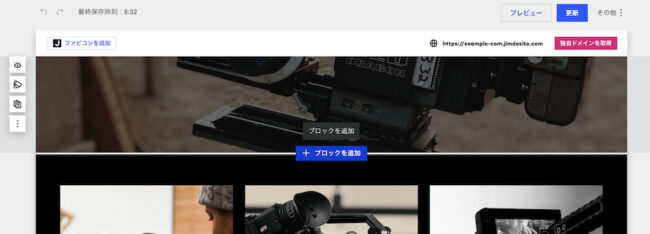
画像出典:ジンドゥークリエイター
必要なコンテンツを漏れなく追加し、見やすく使いやすいホームページを作成しましょう。
コンテンツの種類や編集方法については、ジンドゥーが運営しているサポートサイトで確認できます。
⑥ホームページ公開
ホームページが作成できたら、いよいよ公開です。
コンテンツの編集ができたら、右上の「更新ボタン」をクリックしましょう。すると以下のようなポップアップが表示されます。
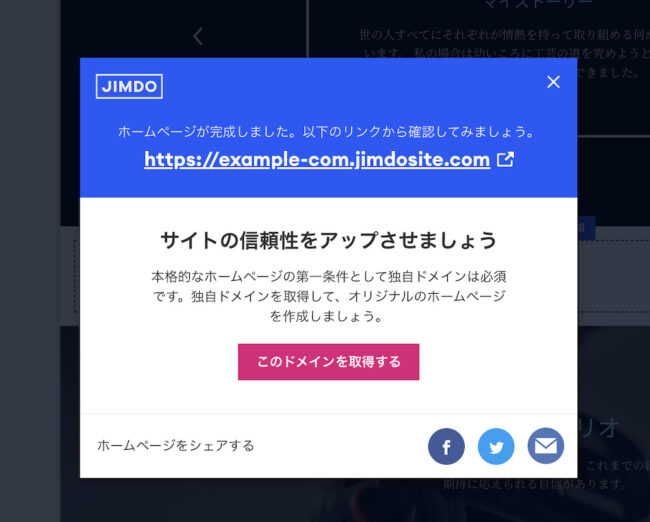
画像出典:ジンドゥークリエイター
記載してあるURLから、実際にWeb上でホームページを確認できます。
実はホームページを編集している最中でも、URLにアクセスすれば閲覧自体は可能です。
非公開の状態でホームページを編集するには、パスワード保護領域の機能を利用しましょう。「パスワードを入力しないとホームページ内のコンテンツが表示がされない」という機能です。
パスワード保護領域は以下の手順で設定できます。
- ジンドゥーにログインし、ホームページの編集画面を開く
- 管理メニュー内の基本設定からパスワード保護領域をクリック
- 名前とパスワードを入力し、保護したいページのチェックボックスにチェックを入れる
完成までアクセスされたくない時は、パスワード保護領域の機能を活用しましょう。
\初心者でも簡単!本格的なホームページをすぐ作成!/
ジンドゥーの使い方に関してよくある質問
これまで、ジンドゥークリエイターのメリットデメリットや使い方を詳しく解説しました。
早速ジンドゥークリエイターでホームページの作成を始めたいところですが、ジンドゥークリエイターに登録する前に不明点は解消しておきましょう。
ここでは、ジンドゥーの使い方に関してよくある質問として、以下の3つをご紹介します。
- メールアカウントの設定方法を知りたい
- ジンドゥーへのログイン方法は?
- Jimdoアプリからブログの編集はできる?
メールアカウントの設定方法を知りたい
ジンドゥーでメールアカウントを作成すると、iPhoneやGmailなどのメールソフトへ設定可能です。
設定方法はメールソフトによって異なるのでこの記事では解説を省きますが、ジンドゥーのマニュアルから設定方法の詳細が確認できます。
質問が表示されるので自分の状態に合うものを選択し、指示に従って設定しましょう。
ジンドゥーへのログイン方法は?
ジンドゥーへのログイン方法は、以下のとおりです。万が一パスワードを忘れた場合は、ログイン時に変更できます。
- ジンドゥーのトップページにアクセス
- 右上の「ログイン」をクリック
- ジンドゥーに申し込む際に登録したログイン方法を選択
- アカウントとパスワードを入力しログインする
Jimdoアプリからブログの編集はできる?
Jimdoアプリからでも、ブログの編集はできます。編集方法は以下のとおりです。
- トップページ左上のメニューバーをタップ
- 「ブログ」を選択し、右下の「ブログ投稿」をタップ
- タイトル、ブログテーマ、カテゴリを入力
- 公開するをオフにする
- トップページに戻って、下部の「+」ボタンをタップ
- 「文章」を選択し、ブログを編集
スマホ用のアプリは、App StoreもしくはGoogle Playからインストールできます。ジンドゥーに登録したら、アプリもセットで活用しましょう。
ジンドゥークリエイターでホームページを作成しよう
この記事では、ホームページ作成サービスの「ジンドゥークリエイター」をご紹介しました。 ジンドゥークリエイターは、ドラッグ&ドロップの直感的な操作でホームページ作成が可能なサービスです。
ブログ機能やネットショップ機能なども利用できるので、ネットショップを始めて運用する方にもおすすめです。
\初心者でも簡単!本格的なホームページをすぐ作成!/
